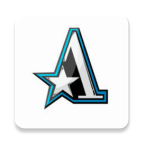小米手机怎么扫描纸质文件成pdf
2024-09-27 09:16:12来源:9gapp编辑:佚名
小米手机怎么扫描纸质文件成pdf呢?不少小伙伴对于这个问题还是比较好奇的,扫描纸质文件成pdf是一个比较实用的功能,职场上班的小伙伴可能都会用到这个功能,小米手机扫描纸质文件成PDF的步骤相对简单,以下是详细的操作方法。

方法一:使用小米自带的扫一扫功能
打开扫一扫:首先,打开手机里自带的“扫一扫”功能。这个功能通常在小米手机的相机应用中,或者在快捷工具栏里可以直接找到。
选择扫文档:在扫一扫界面中,向左滑动屏幕直到找到“扫文档”选项并点击。有些手机可能需要点击更多或类似按钮来展开更多选项。
拍摄文档:将摄像头对准纸质文件,确保文件内容清晰可见。然后,点击拍摄按钮进行拍摄。如果需要拍摄多页,可以重复此步骤。
调整区域并识别:拍摄完成后,系统会自动识别文档区域。如果需要,你可以手动调整边框以选择更精确的区域。然后,点击屏幕上的相关按钮(如“下一步”或“识别”)进行文档识别。
保存为PDF:识别完成后,你可以看到电子版的文档。此时,选择保存选项,并指定保存格式为PDF。点击保存后,文档就会被保存到手机中。
方法二:使用小米相机应用
打开相机应用:确保你的小米手机相机应用已经升级到最新版本。
拍摄文档:将纸质文件放在一个光线充足且背景简单的地方,使用相机进行拍摄。
文档校正:在拍摄界面中,点击右上角的“更多”选项,然后选择“文档校正”功能。这个功能可以自动调整拍摄的文档图像,使其更加清晰、规整。
编辑与保存:如果需要,可以使用小米手机的编辑功能对拍摄的图像进行裁剪、调整亮度等操作。完成编辑后,将图像保存为PDF格式。不过,需要注意的是,小米相机应用可能不直接支持保存为PDF,这时你可以先保存到相册,然后使用其他支持PDF保存的应用(如WPS Office、Adobe Acrobat Reader等)进行转换。
方法三:使用第三方扫描应用
除了小米自带的功能外,你还可以使用第三方扫描应用来扫描纸质文件并保存为PDF。以下是一些流行的选择:
CamScanner(全能扫描王):这款应用可以快速将纸质文件转换为数字文档,并支持保存为PDF格式。
Office Lens:微软推出的扫描应用,可以将纸质文件转换为PDF、Word等格式,非常适合办公使用。
在使用第三方应用时,请确保下载的应用来自可信的来源,并仔细阅读其隐私政策和用户协议。
综上所述小米手机提供了多种方便的方式来扫描纸质文件并保存为PDF格式。你可以根据自己的需求和喜好选择最适合的方法,相信大家看完就知道了,最后祝大家生活愉快!
上面的所有内容就是小编为大家精心准备的,希望大家看完可以多多关注久机软件站。